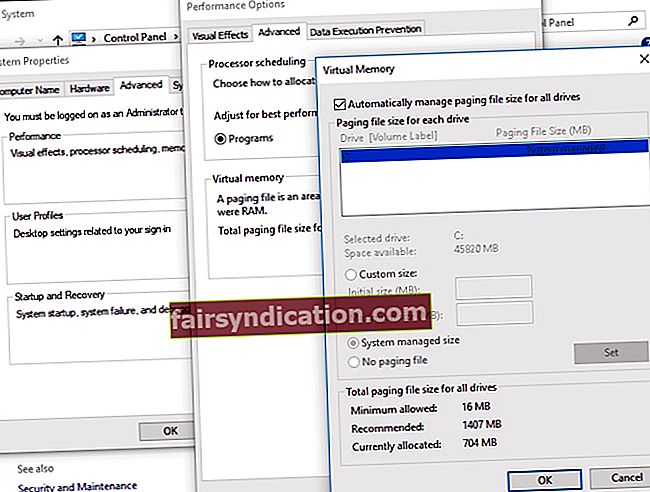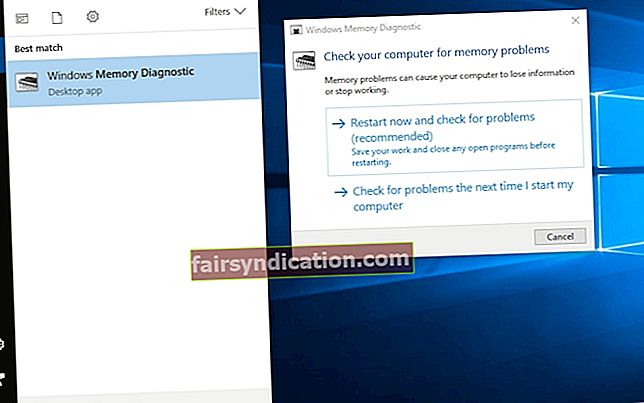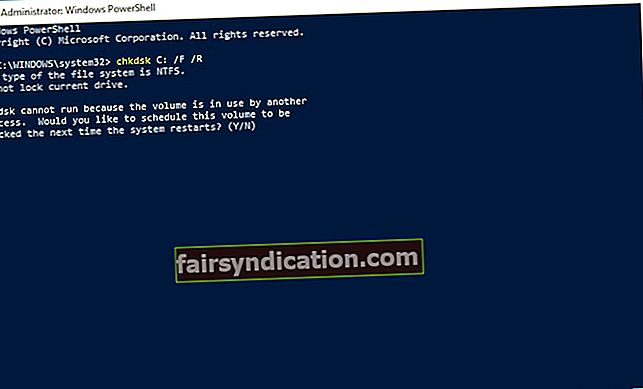Грешке плавог екрана смрти (БСОД) постале су ендемске за Виндовс рачунаре. До сада, многи корисници не паниче при погледу на једног. Дакле, када видите поруку КЕРНЕЛ_ДАТА_ИНПАГЕ_ЕРРОР на свом рачунару, знајте да нисте сами. Нема разлога за преплашење ове грешке јер је то још увек могуће исправити. У овом чланку ћемо вас научити како да решите проблем КСОП КЕРНЕЛ ДАТА ИНПАГЕ ЕРРОР БСОД на рачунару.
Постоји неколико начина за решавање КЕРНЕЛ ДАТА ИНПАГЕ ЕРРОР у оперативном систему Виндовс 10, а ми смо их навели у наставку. Не морате да испробате све. Једноставно се упуштајте према решењима док не пронађете оно које вам помаже да се грешке потпуно решите.
Напомена: Морате се пријавити у систем рачунара на који то утиче. Ако вас грешка спречава да то урадите, извршите хард рестарт, а затим се пријавите у безбедни режим пре него што испробате доленаведена решења.
Решење 1: Провера вируса
Могуће је да проблем узрокују датотеке или програми заражени вирусима. Дакле, да бисте решили КЕРНЕЛ ДАТА ИНПАГЕ ЕРРОР у систему Виндовс 10, препоручујемо скенирање рачунара на вирусе. Да бисте извршили овај задатак, наравно можете да користите Виндовс Дефендер. Међутим, ако желите свеобухватније и поузданије скенирање, препоручујемо употребу Ауслогицс Анти-Малваре-а. Овај алат хвата предмете које ваш антивирус може пропустити. Штавише, штити вас од злонамерних програма који могу угрозити вашу сигурност података.

Решење 2: Подешавање управљања датотекама пејџинга на Аутоматско
Као што је наведено у коду грешке, у датотеци страничења имате лош блок или сектор. Да бисте то поправили, ево корака које морате следити:
- Притисните тастер Виндовс + Е на тастатури да бисте покренули Филе Екплорер.
- Кликните десним тастером миша на овај рачунар, а затим са листе изаберите Својства.
- Идите у мени левог окна, а затим одаберите Напредне системске поставке.
- Идите на картицу Адванцед, а затим у категорији Перформанце, кликните Сеттингс.
- Унутар прозора Перформанце Оптионс морате поново кликнути на картицу Адванцед.
- Уверите се да је изабрана опција „Аутоматски управља величином датотеке страничења за све дискове“.
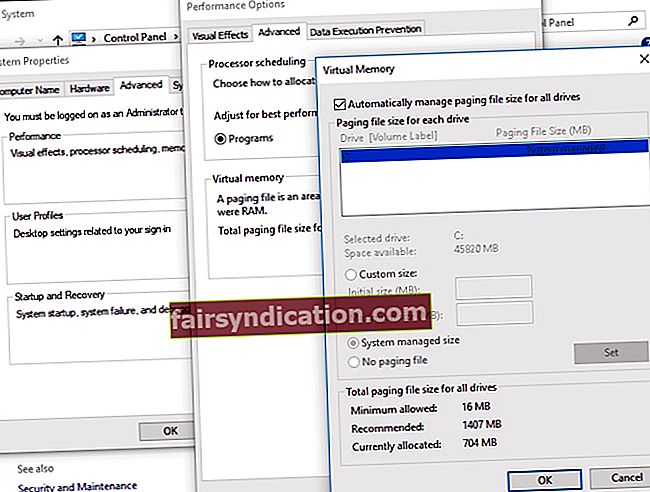
- Спремите промене кликом на У реду.
Решење 3: Покретање провере чврстог диска и провере РАМ-а
Још један разлог због којег се јавља проблем КЕРНЕЛ_ДАТА_ИНПАГЕ_ЕРРОР је недостатак РАМ-а и проблеми са контролером диска. Да бисте то решили, можете тестирати системску меморију или извршити проверу РАМ-а.
1. метод: Извођење РАМ провере
- Отворите дијалошки оквир Покрени притиском на тастере Виндовс + Р на тастатури.
- У дијалошком оквиру Покрени откуцајте „мдсцхед.еке“ (без наводника), а затим притисните тастер Ентер.
- Кликните на „Поново покрените одмах и проверите да ли постоје проблеми (препоручено)“. То вам омогућава да проверите статус своје меморијске картице. Такође можете да изаберете „Провери проблеме приликом следећег покретања рачунара“ ако задатак желите да извршите касније.
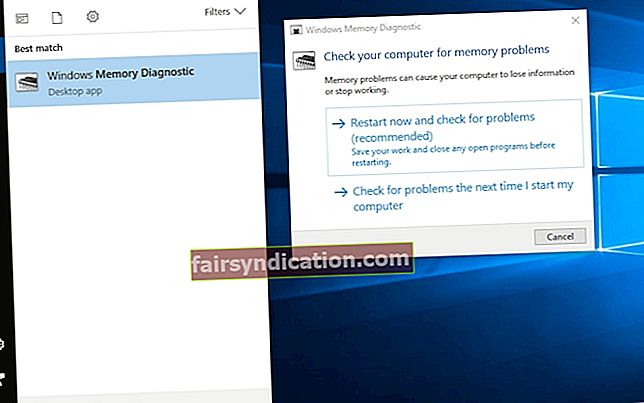
- Када поново покренете рачунар, видећете Виндовс алатку за дијагностику меморије.
- Ако у извештају нема грешака, онда то значи да са вашим диском ништа није у реду.
2. метод: Извођење теста тврдог диска
- Притисните тастер Виндовс + Кс на тастатури.
- На листи одаберите Цомманд Промпт (Админ) или Виндовс ПоверСхелл (Админ).
- Ако се од вас затражи да дате дозволу за апликацију, кликните на дугме Да.
- Укуцајте „цхкдск Ц: / Ф / Р“ (без наводника), а затим притисните Ентер.
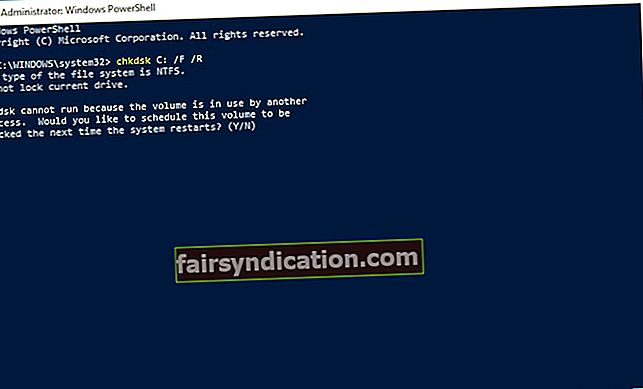
- Упишите „И“ (без наводника), а затим притисните тастер Ентер.
- Поново покрените рачунар. ЦХКДСК ће скенирати ваш чврсти диск, а затим идентификовати и у складу с тим решити проблеме.
Решење 4: Ажурирање управљачких програма уређаја
Могуће је да се проблем КЕРНЕЛ_ДАТА_ИНПАГЕ_ЕРРОР прикаже због проблема са управљачким програмом. Дакле, ако сте испробали претходна решења и она нису решила проблем, препоручујемо да ажурирате управљачке програме. Можете то ручно да урадите и посетите веб локацију произвођача да бисте преузели одговарајуће управљачке програме за свој рачунар. Међутим, не препоручујемо ову методу људима који нису сигурни у своје технолошке вештине или онима који немају стрпљења да сами потраже исправне возаче.
Сигурнија и погоднија опција је употреба Ауслогицс Дривер Упдатер-а. Потребно је само да активирате овај алат и једним кликом на дугме можете поправити и ажурирати све своје проблематичне управљачке програме. Када се поступак заврши, приметићете значајно побољшање брзине и перформанси рачунара.

Имате ли питања о решењима која смо поделили?
Слободно их питајте у одељку за коментаре испод!